
INHOUDSOPGAWE:
- Outeur John Day [email protected].
- Public 2024-01-30 07:24.
- Laas verander 2025-01-23 12:53.

In hierdie projek sal ek jou wys hoe om 'n Raspberry Pi Zero met 'n paar komplementêre dele te kombineer om 'n omringende beligtingseffek op jou TV te gee, wat die kykervaring verbeter. Laat ons begin!
Stap 1: Kyk na die video


Die video gee u alle inligting wat u nodig het om u eie omgevingsbeligting te bou. Die volgende stappe bevat bykomende inligting om die projek nog makliker te maak.
Stap 2: Bestel die komponente
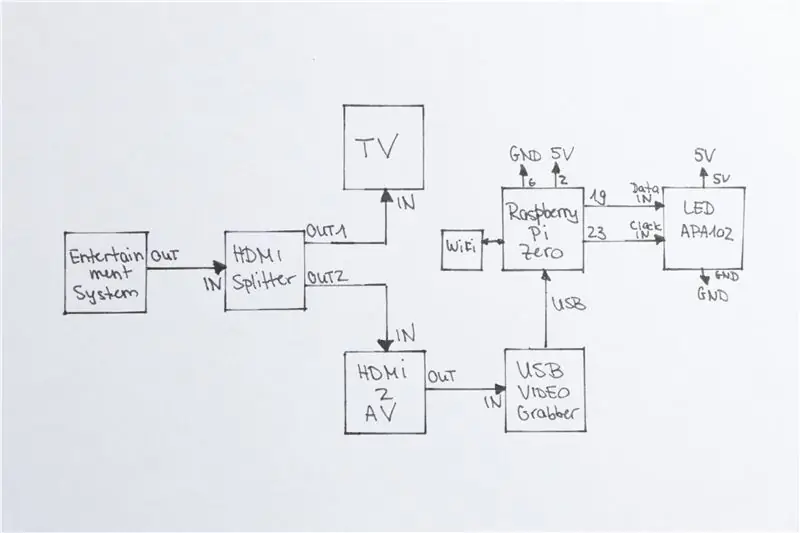
Hier vind u 'n onderdele -lys met die belangrikste komponente wat u benodig (aangeslote skakels).
Aliexpress:
APA102 LED Strip:
1x HDMI -splitter:
1x HDMI 2 AV -omskakelaar:
1x Raspberry Pi Zero:
1x 5V 8A kragtoevoer:
1x USB -videogreper:
1x USB -hub:
1x WiFi -Dongle:
Wago Terminal:
Klittenband:
Ebay:
APA102 LED Strip:
1x HDMI-splitter:
1x HDMI 2 AV-omskakelaar:
1x Raspberry Pi Zero:
1x 5V 8A kragtoevoer:
1x USB-videogreper:
1x USB-hub:
1x WiFi-Dongle:
Wago Terminal:
Klittenband:
Amazon.de:
APA102 LED Strip:
1x HDMI -splitter:
1x HDMI 2 AV -omskakelaar:
1x Raspberry Pi Zero:
1x 5V 8A kragtoevoer:
1x USB -videogreper:
1x USB -hub:
1x WiFi -Dongle:
Wago Terminal:
Klittenband:
Stap 3: Laai / installeer die sagteware
Hier vind u die skakels na die bedryfstelsel vir die Raspberry Pi, sowel as die HyperCon -instrument en die Win32DiskImager -sagteware.
Raspberry Pi OS (Raspbian):
HyperCon:
Win32DiskImager:
U kan die riglyne volg wat ek in die video genoem het, maar u kan ook die installeringsriglyne van die Hyperion-webwerf volg:
Stap 4: Voltooi die bedrading



Hier vind u die bedradingsdiagram sowel as foto's van my voltooide bedrading. Gebruik dit gerus as 'n verwysing.
Stap 5: Sukses

Jy het dit gedoen! U het pas omringende beligting by u TV gevoeg!
Kyk gerus na my YouTube -kanaal vir nog wonderlike projekte:
www.youtube.com/user/greatscottlab
U kan my ook op Facebook, Twitter en Google+ volg vir nuus oor toekomstige projekte en inligting agter die skerms:
twitter.com/GreatScottLab
www.facebook.com/greatscottlab
Aanbeveel:
Gebruik die krag en maak u eie ligsabel (lem): 9 stappe (met foto's)

Gebruik die krag en maak u eie ligsabel (lem): hierdie instruksie is spesifiek vir die maak van 'n lem vir 'n Ben Solo Legacy Lightsaber wat by Disneyland's Galaxy's Edge in Anaheim, CA, gekoop is, maar soortgelyke stappe kan geneem word om u eie lem vir 'n ander te maak ligsabel. Volg gerus vir
Maak u eie slim spieël vir minder as $ 80 - met behulp van Raspberry Pi: 6 stappe (met foto's)

Maak u eie slim spieël vir minder as $ 80 - met behulp van Raspberry Pi: in hierdie projek bou ons 'n slim spieël wat u nuttige inligting sal wys terwyl u soggens gereed maak. Die hele ding behoort onder $ 80 te kos, wat dit vir die meeste mense redelik bekostigbaar sal maak. Hierdie gids sal u net leer
DIY PC Omgevingsbeligting Met Arduino en WS2812b LED's: 6 stappe (met foto's)

DIY PC Ambient Lighting met behulp van Arduino- en WS2812b LED's: wou meer diepte hê vir my spel-/filmkykervaring, so ek het my omringende beligting geïnstalleer. Voordat ons begin, moet u van hierdie projek weet hoe u 'n soldeerbout en 'n paar ander basiese gereedskap. As u nie gemaklik is nie, soldeer
Instruksies vir die voltooiing van die opmaak van die baanskyfontwerp vir die opheffing/verlaging van die middelste voetsteun op motorwielstoele: 9 stappe (met foto's)

Instruksies vir die voltooiing van die opmaak van die baanskyfontwerp vir die opheffing/verlaging van die middelste voetsteun op motorwielstoele: die middelste voetsteunhysers moet goed onder die sitplek geberg word en laer om te ontplooi. 'N Meganisme vir die onafhanklike werking van die opberging en ontplooiing van voetsteun is nie ingesluit by rolstoele op die mark nie, en PWC -gebruikers het die behoefte uitgespreek
Skep 'n eie membraanmatriks -klavier (en maak dit aan die Arduino): 7 stappe (met foto's)

Skep 'n eie membraan -matriks -toetsenbord (en sit dit op die Arduino): wil u dus u eie membraan -toetsbord maak? Hoekom? Om u eie klavier te maak, kan om baie redes nuttig wees. Dit is goedkoop en maklik om te doen; dit kan in situasies geplaas word waar dit sonder veel frustrasie gevandaliseer of gesteel kan word
